Pipelinesynchronisierung konfigurieren
Wir veröffentlichen regelmäßig Updates der ALM Accelerator-Pipelinevorlagen. Verwenden Sie die im ALM Accelerator enthaltene Pipeline-Synchronisierungsvorlage, um Ihre Pipelinevorlagen automatisch auf dem neuesten Stand zu halten.
Die Pipeline-Synchronisierungsvorlage aktualisiert nur die ALM Accelerator-Pipelinevorlagen. Aktualisieren Sie die ALM Accelerator-Lösungskomponenten separat.
Pipeline-Synchronisierung einrichten
Um den Prozess zu vereinfachen, haben wir eine Pipelinevorlage erstellt, die Ihr Azure DevOps Repository automatisch mit dem Pipelinevorlagen-Repository im CoE-Starter-Kit GitHub-Repository synchronisiert. Hier erfahren Sie, wie Sie mit der Pipeline-Synchronisierungspipeline beginnen.
Synchronisieren Sie zunächst manuell das neueste Release der Pipelinevorlagen, indem Sie Pipelinevorlagen-Repositorys auf Ihr Azure DevOps Repository klonen.
Gehen Sie in Azure DevOps zu Pipelines und wählen Sie dann Eine neue Pipeline erstellen.
Wählen Sie Azure Repos Git für Ihr Code-Repository aus, und verweisen Sie dann auf das Azure DevOps-Repository, das Sie in Schritt 1 erstellt und mit den Pipelinevorlagen versehen haben.
Auf der Seite Ihre Pipeline konfigurieren wählen Sie Vorhandene Azure Pipelines YAML-Datei und verweisen auf /Pipelines/sync-pipeline-repo.yml. Wählen Sie dann Weiter.
Wählen Sie auf dem nächsten Bildschirm Speichern, dann (...) neben Pipeline ausführen und anschließend Umbenennen/Verschieben aus.
Ändern Sie den Namen der Pipeline zu sync-pipeline-repo und wählen Sie dann Speichern.
Legen Sie die
TEMPLATE-REPOPipelinevariable auf <https://github.com/microsoft/coe-alm-accelerator-templates> fest.Sie können die Synchronisierungspipeline dazu verwenden, jedes GitHub Repository mit Azure DevOps zu synchronisieren. Stellen Sie die eine
TEMPLATE-REPO-Variable zum Quell-GitHub-Repository, um die Synchronisierungsquelle anzugeben.Führen Sie die neue Pipeline aus.
Geben Sie den Namen der SourceBranch und BranchToCreate in Azure DevOps und der TargetBranch z. B. Haupt ein.
Ausführen auswählen.
Nachdem die Pipeline ausgeführt wurde, wird eine Pull-Anforderung für die BranchToCreate in der TargetBranch erstellt. Um die Änderungen zu übernehmen, genehmigen Sie die Pull-Anforderung und schließen sie ab.
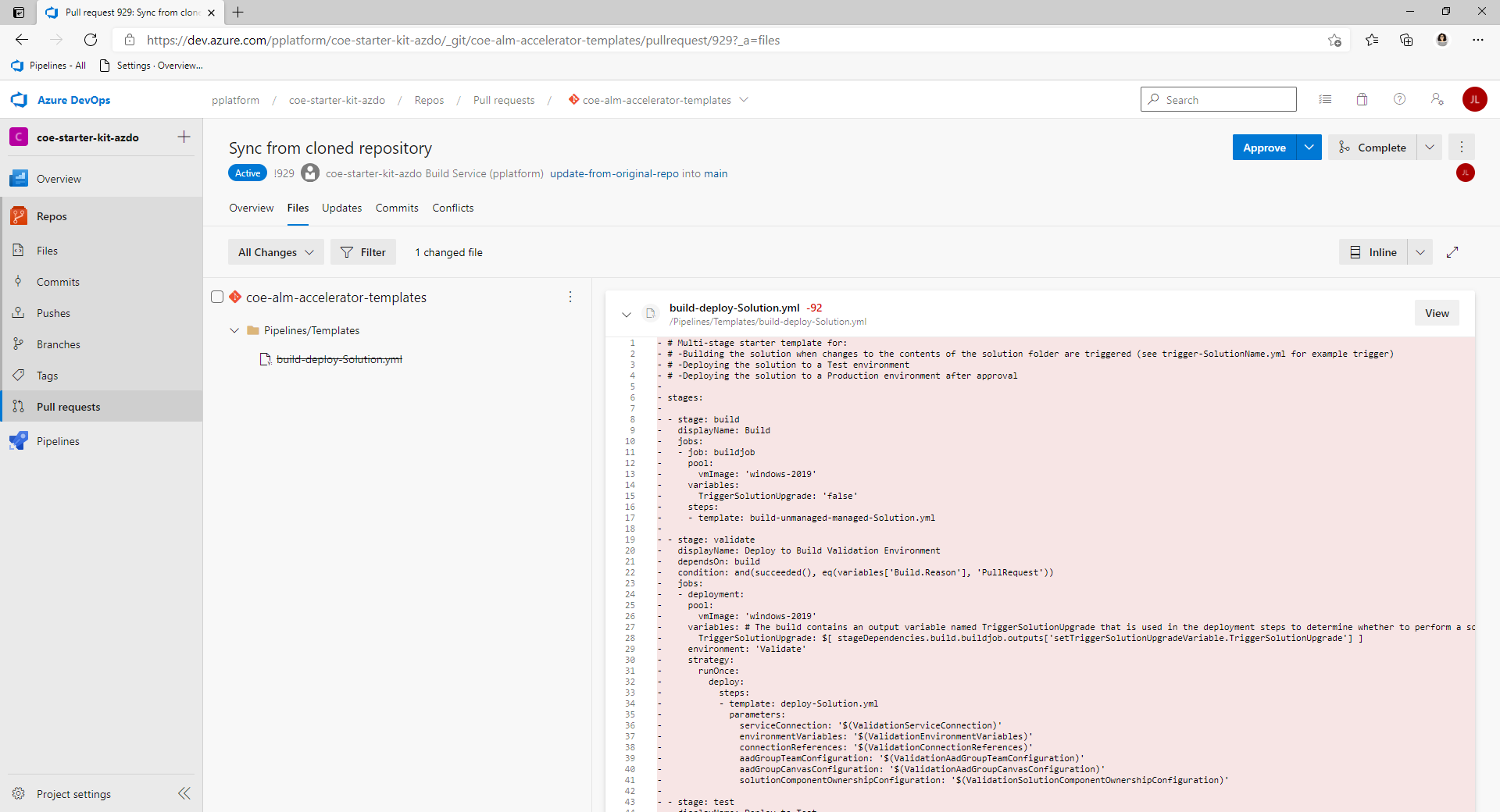
Wenn die Pull-Anforderung Konflikte bei der Zusammenführung aufweist, müssen Sie diese beheben, um das Upgrade abzuschließen. Nutzen Sie die kostenlose Azure DevOps Erweiterung Pull-Anforderung Zusammenführungskonflikt, erhältlich im Visual Studio Marktplatz.